Os marcadores visuais são extensões no Google Chrome para acesso rápido aos seus sites favoritos. Ter links convenientes e graficamente atraentes para seus recursos favoritos simplifica muito a navegação diária na Internet. Os marcadores visuais para o Google Chrome de desenvolvedores de terceiros são fáceis de instalar e podem ser removidos a qualquer momento. Por padrão, você recebe links para os recursos visitados com mais frequência. O número de marcadores visuais disponíveis pode variar dependendo da extensão específica.
O que são marcadores visuais no Google Chrome
O Google Chrome tem um sistema padrão de atalhos para recursos visitados com frequência ou favoritos. Os atalhos aparecem automaticamente na página inicial do navegador. Os ícones visuais são organizados em linhas abaixo do formulário de pesquisa. Novos links podem substituir os antigos se você clicar neles com mais frequência.
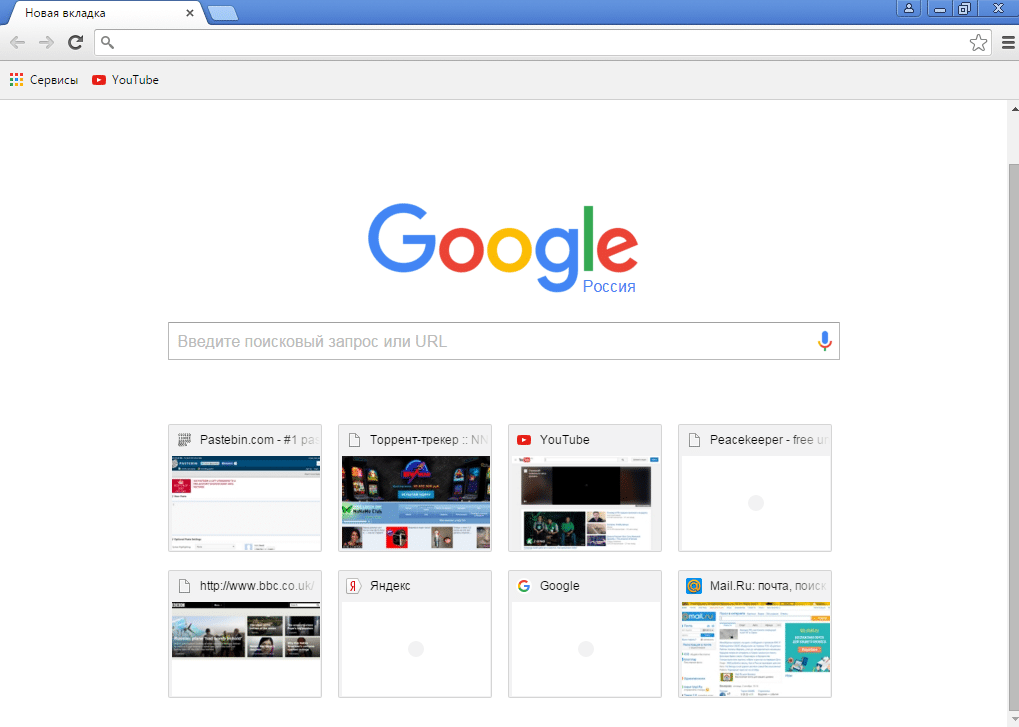
Você pode configurar atalhos existentes no Google Chrome, através do menu disponível individualmente para cada um dos links:
- Passe o cursor do mouse sobre o atalho;
- Clique com o botão esquerdo do mouse nos três pontos verticais "Outras Ações";
- no menu suspenso, selecione "Excluir" ou "Alterar atalho";
- depois de selecionar "Alterar atalho" insira novos dados na janela pop-up (nome – o nome exibido na guia do navegador, url – o endereço da página na Internet);
- selecione Concluído para salvar suas alterações ou Cancelar para fechar a janela de preferências sem salvar suas alterações.
Depois de remover o atalho, o sistema adicionará automaticamente outro levando a uma das páginas mais visitadas por você.
Como definir favoritos
Se você não estiver satisfeito com a solução integrada do Google, poderá instalar uma extensão de um desenvolvedor de terceiros. As extensões disponíveis são otimizadas para funcionar com o Chrome, não diminuem o ritmo do seu trabalho, mas algumas delas substituem a pesquisa do Google pela sua própria.
As principais vantagens que os marcadores visuais populares têm são um belo design, um grande número de guias e muitos temas diferentes.
Para selecionar e instalar os favoritos visuais disponíveis para o Chrome, use a loja de extensões oficial no link: https://chrome.google.com/webstore/category/extensions.
Você pode instalar vários complementos, mas não poderá usar marcadores de diferentes desenvolvedores ao mesmo tempo.
Para localizar e instalar a extensão para o Google Chrome, siga estes passos:
- vá para a página principal da loja online do Chrome através do menu de configurações principal – Extensões – Menus suspensos na parte superior direita da janela – Link na parte inferior do menu "Open Chrome Web Store";
- Digite "marcadores visuais" na barra de pesquisa e clique no ícone de lupa para exibir as opções adequadas;
- selecione as extensões que você deseja usar na lista de extensões.
- clique no botão "Instalar" no lado direito da tela.
Depois disso, os marcadores visuais serão incorporados automaticamente no navegador Google Chrome.
De Yandex
Na loja do Chrome, essa extensão é chamada de "Favoritos visuais". Não confunda com outras extensões homônimas.
Após a instalação, os marcadores visuais do Yandex alteram completamente a aparência e a estrutura da página inicial do Chrome. O mecanismo de pesquisa padrão é alterado, um novo plano de fundo da página é definido e o formulário de login de e-mail Yandex é exibido.
O kit inicial é representado por abas com as páginas visitadas com mais frequência. Os desenvolvedores escolheram um design conveniente na forma de blocos, sob os quais links úteis como guias fechadas, downloads, favoritos, histórico são colocados. O menu para gerenciar cada bloco consiste em três itens: fixar, personalizar, excluir.
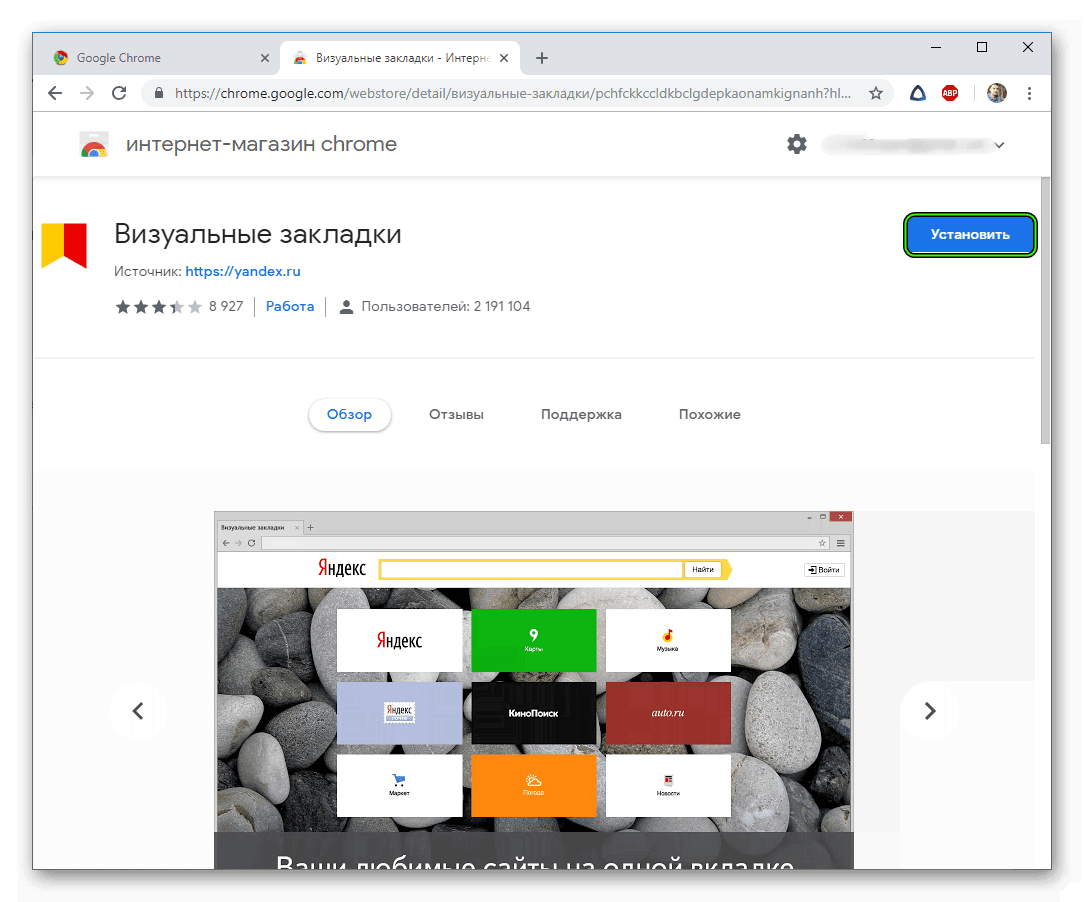
No lado direito, dois links estarão disponíveis sob os blocos: "Adicionar Favorito" e "Configurações". O primeiro permite que você adicione um novo bloco e o segundo permite que você altere a aparência geral da página inicial e defina os parâmetros comuns a todas as guias:
- Número de marcadores exibidos
- design de azulejos: logotipos e títulos, logotipos e capturas de tela ou apenas capturas de tela de sites;
- Plano de fundo da página inicial
- parâmetros adicionais (exibição da barra de favoritos, barra de pesquisa, etc.);
- Faça backup dos favoritos.
Nas configurações, você pode alterar os nomes das guias e os links aos quais elas levam. A função de pino permite que você corrija as informações necessárias em um bloco específico, para que ele permaneça nele, independentemente da frequência das transições.
De Mail.ru
No armazenamento de extensões, você pode encontrá-lo sob a consulta "mail.ru marcadores visuais". Tem as seguintes características distintivas:
- a capacidade de instalar widgets para a rede social Odnoklassniki e Mail Mail. Roux;
- o uso de adesivos virtuais para anotações na página principal do navegador;
- Própria galeria de fundos para a página inicial;
- feed de notícias do Mail. Ru.
Assim como no Yandex, os marcadores têm um design na forma de azulejos e podem ser personalizados a pedido do usuário.
Plugin de discagem rápida
A popular extensão Speed Dial permite que você altere a página inicial do navegador e crie um novo design para ele. Instalado através da Chrome Web Store.
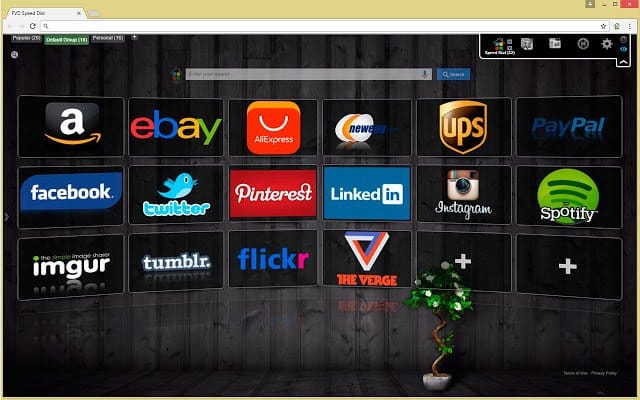
O plugin fornece todas as funções básicas, a fim de tornar a navegação na rede muito mais confortável. Os usuários têm acesso a opções como alterar o plano de fundo do navegador, visualização 3D e editar marcadores individuais.
Personalizar a barra de favoritos
O painel de favoritos é um complemento totalmente personalizável. Ao instalá-lo, o usuário pode:
- trocar blocos visuais;
- selecione o número de blocos exibidos;
- alterar os nomes, o plano de fundo e os links em cada marcador individual na página inicial;
- definir parâmetros adicionais quando você vai para uma página específica na Internet.
Em extensões do Yandex, Mail.Ru e outros desenvolvedores, as alterações de parâmetros são feitas através do menu de configurações gerais.
Para desabilitar um complemento
Se você quiser usar marcadores visuais de outro desenvolvedor, não é necessário desinstalar a extensão instalada anteriormente. Você pode desativá-lo temporariamente.
Para desativar o complemento do Google Chrome, siga estas etapas simples:
- vá para o menu "Configurações" clicando em três pontos localizados um sobre o outro no canto superior direito da janela do navegador;
- na parte esquerda da janela, clique no link "Extensões" para o Chrome;
- Encontre o bloco com a adição desejada para marcadores;
- no bloco desejado, clique para que o círculo azul se mova para a esquerda e altere a cor para cinza.
Para remover completamente uma extensão indesejada do navegador, clique em Remover.
O que fazer se você não vir marcadores visuais
Como regra geral, os problemas com a exibição de favoritos no Google Chrome ocorrem pelos seguintes motivos:
- Reinstale o Google Chrome.
- Redefina as configurações atuais do navegador da Web.
- Instale um sistema operacional novo ou atualize.
Dependendo de quais extensões de guia você instalou, sincronize seus dados usando seu perfil do Google ou abra as guias manualmente.
Para sincronizar:
- Vá para a guia "Configurações" do navegador Chrome.
- No lado direito da tela, procure o bloco "Eu e o Google".
- Clique no botão azul "Ativar sincronização" e faça login na sua conta.
No futuro, as atualizações de dados, inclusive para marcadores visuais, devem ocorrer automaticamente.
Abrir guias manualmente é adequado para aqueles que usam guias de discagem rápida e exportam dados em tempo hábil. Nas configurações de extensão, selecione a guia "Importar/Exportar", selecione "Restaurar do arquivo", especifique o caminho para o documento.
Se tudo mais falhar, tente reinstalar o navegador e adicionar marcadores visuais novamente.







